win7能连接蓝牙耳机吗 win7蓝牙怎么连接耳机
更新时间:2022-05-01 10:11:00作者:xinxin
近日有些用户在咨询win7能连接蓝牙耳机吗?随着无线技术的发展,越来越多的用户开始选择给电脑外接一些带有无线蓝牙功能的设备,其中也包括蓝牙耳机,而在win7镜像系统拥有蓝牙设备连接的功能的情况下是可以正常连接的,对此win7蓝牙怎么连接耳机呢?接下来小编就来告诉大家操作方法。
推荐下载:win7纯净版ghost
具体方法:
第一步,点击左下角的“开始菜单”
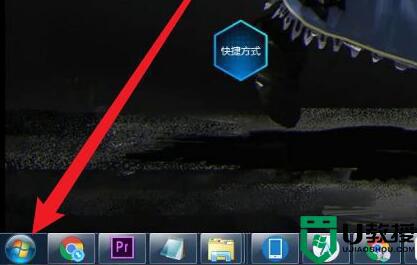
第二步,打开“控制面板”

第三步,打开“硬件和声音”
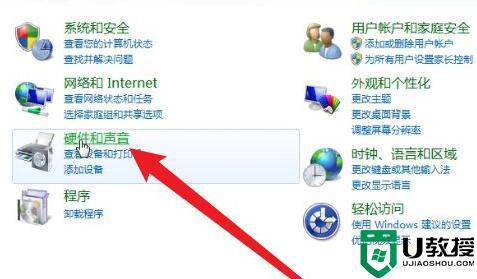
第四步,点击设备和打印机下的“添加设备”
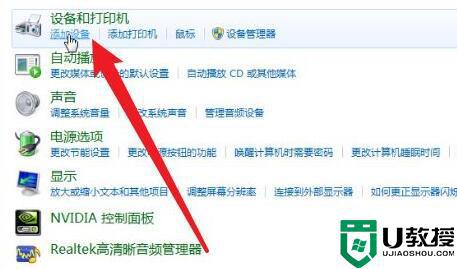
第五步,在扫描到的设备里选择“蓝牙耳机”
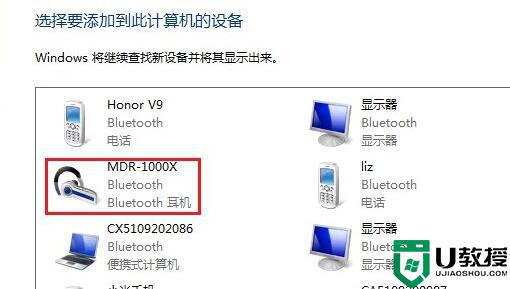
第六步,等待系统连接完成,就可以使用了。
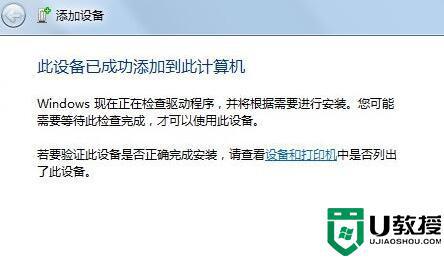
上述就是小编带来的win7蓝牙连接耳机操作方法了,如果你也有相同需要的话,可以按照上面的方法来操作就可以了,希望能够对大家有所帮助。
win7能连接蓝牙耳机吗 win7蓝牙怎么连接耳机相关教程
- win7可以连接蓝牙耳机吗 win7台式电脑怎么连接蓝牙耳机
- win7连蓝牙耳机怎么连 win7电脑能不能连接蓝牙耳机
- windows7可以连接蓝牙耳机吗 windows7蓝牙怎么连接蓝牙耳机
- win7怎么连蓝牙耳机 win7蓝牙如何连接蓝牙耳机
- win7怎么连接蓝牙耳机 电脑怎么连接蓝牙耳机win7
- 电脑win7蓝牙耳机怎么连接 电脑win7如何连接蓝牙耳机
- win7蓝牙连接不上耳机怎么办 win7蓝牙连接不了耳机解决方法
- win7怎么连接蓝牙耳机 电脑如何连接蓝牙耳机win7
- win7系统怎么连接蓝牙耳机 win7电脑如何连接蓝牙耳机
- window7电脑能连蓝牙耳机吗 window7电脑怎么连接蓝牙耳机
- Win11怎么用U盘安装 Win11系统U盘安装教程
- Win10如何删除登录账号 Win10删除登录账号的方法
- win7系统分区教程
- win7共享打印机用户名和密码每次都要输入怎么办
- Win7连接不上网络错误代码651
- Win7防火墙提示“错误3:系统找不到指定路径”的解决措施
热门推荐
win7系统教程推荐
- 1 win7电脑定时开机怎么设置 win7系统设置定时开机方法
- 2 win7玩魔兽争霸3提示内存不足解决方法
- 3 最新可用的win7专业版激活码 win7专业版永久激活码合集2022
- 4 星际争霸win7全屏设置方法 星际争霸如何全屏win7
- 5 星际争霸win7打不开怎么回事 win7星际争霸无法启动如何处理
- 6 win7电脑截屏的快捷键是什么 win7电脑怎样截屏快捷键
- 7 win7怎么更改屏幕亮度 win7改屏幕亮度设置方法
- 8 win7管理员账户被停用怎么办 win7管理员账户被停用如何解决
- 9 win7如何清理c盘空间不影响系统 win7怎么清理c盘空间而不影响正常使用
- 10 win7显示内存不足怎么解决 win7经常显示内存不足怎么办

